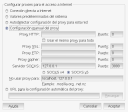La misión de este tutorial, es poder navegar con firefox a través de un Proxy SOCKS5 creado a través de SSH.
$ ssh -D <puerto> <maquina proxy> [ -l <usuario> ]
<puerto>: Corresponde la puerto local de nuestra máquina. Utilizaremos este puerto para llegar a nuestra máquina que hará de proxy.<maquina proxy>: Corresponde al nombre o a la IP de nuestro equipo que hará de proxy.-l <usuario>: Este es un parámetro opcional, ya que en <usuario> podemos especificar el login en la máquina remota si es que el usuario de mi equipo es distinto.
Cómo ejemplo, utilizaré mi cuenta del DI para que vean que si funciona.
[rcovarru@metano:~]$ ssh -D 3000 ssh2.inf.utfsm.cl
La opción -D de ssh es la que hace la magia. Ocupé el puerto 3000 de mi equipo para el proxy, porque no lo estaba ocupando cuando cree el tutorial 😛 , ustedes pueden ocupar cualquiera que no estén ocupando, pero deben tener en consideración lo siguiente:
The port numbers are divided into three ranges: the Well Known Ports, the Registered Ports, and the Dynamic and/or Private Ports. The Well Known Ports are those from 0 through 1023. DCCP Well Known ports SHOULD NOT be used without IANA registration. The registration procedure is defined in [RFC4340], Section 19.9. The Registered Ports are those from 1024 through 49151 DCCP Registered ports SHOULD NOT be used without IANA registration. The registration procedure is defined in [RFC4340], Section 19.9. The Dynamic and/or Private Ports are those from 49152 through 65535 A value of 0 in the port numbers registry below indicates that no port has been allocated.
Ok. ¿No se entendió nada?
¡Perfecto!, Sigamos entonces. 🙂
Una vez autenticado en la máquina destino (ssh2), vamos a cambiar la configuración de Firefox para que utilize el Proxy.
- Abrimos Firefox, y podemos verificar nuestra IP en http://ip.bla.cl
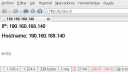
- Ahora debemos ir hasta las preferencias de Firefox.
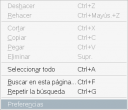
- En las preferencias de Firefox, debemos ir hasta las opciones de Avanzado, en la pestaña de Red, dentro del cuadro de Conexión debemos pinchar el botón Configuración…

- En el cuadro de configuración, debemos seleccionar la opción Configuración manual de proxy.
Y llenamos los datos:- Servidor SOCKS: 127.0.0.1
- Puerto: 3000
- Aceptar. Cerrar. Y ahora refrescamos el navegador.
Deberíamos tener ahora, la IP del servidor al que nos conectamos.
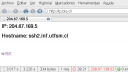
Y lo mejor de todo, es que hasta funciona! 😀